Root Samsungs Galaxy E5
Samsung släppte en uppdatering för sin Galaxy E5 till Android 5.1.1 Lollipop i augusti. Även om uppdateringen är bra, var det svårt att få root-åtkomst på en Galaxy E5 efter att ha tillämpat den här uppdateringen. Detta har nu ändrats.
Chainfire har uppdaterat sitt CF-Auto-Root-verktyg för att det ska fungera på enheter som kör Android 5.1.1 Lollipop och 6.0.1 Marshmallow. En av de många enheter som CF-Autoroot nu kan roota är en Galaxy E5 som kör Android 5.1.1 Lollipop.
Om du nu vill rota din Galaxy E5 E500F och E500H som kör Android 5.1.1 Lollipop, följ med vår guide nedan.
Förbered din telefon:
- Denna metod är endast för Galaxy E5 E500F och E500H. Kontrollera ditt modellnummer genom att gå till Inställningar> Om enheten.
- Din enhet måste också redan köra Android 5.1.1 Lollipop. Uppdatera din enhet innan vi fortsätter.
- Aktivera USB-felsökningsläge genom att gå till Inställningar> Om enheten och leta efter ditt byggnummer. Tryck på byggnummer 7 gånger för att aktivera utvecklaralternativ. Gå tillbaka till Inställningar> Utvecklaralternativ> Aktivera USB-felsökning.
- Om OEM-upplåsning är tillgängligt i utvecklaralternativ, aktivera det. Om det inte visas, hoppa bara över det här steget.
- Säkerhetskopiera viktiga kontakter, sms-meddelanden, samtalsloggar och mediainnehåll.
- Ladda din telefon så att den har 50 procent av batteriets livslängd.
- Stäng av Windows Firewall och inaktivera Samsung Kies först.
- Har en original datakabel som du kan använda för att göra anslutningen mellan din telefon och din dator.
Obs: Metoderna som behövs för att flasha anpassade återställningar, rom och att rota din telefon kan resultera i att din enhet teglas. Att rota din enhet kommer också att upphäva garantin och den kommer inte längre att vara berättigad till gratis enhetstjänster från tillverkare eller garantileverantörer. Var ansvarig och ha dessa i åtanke innan du bestämmer dig för att fortsätta på ditt eget ansvar. Om ett olycka inträffar bör vi eller enhetstillverkarna aldrig hållas ansvariga.
Ladda ner:
- Samsung USB-drivrutiner
- Odin3 v3.10.
- Lämplig CF-Auto-Root-fil för din enhet
OBS: Efter att ha laddat ner CF Auto-Root, extrahera filen och hämta filen .tar eller .tar.md5
Rot:
- Öppna Odin.
- Klicka på PDA- eller AP-fil. Välj filen CF-Autoroot.tar som du laddade ner och extraherade.
- Tick F. Återställtid och Auto-Reboot. Lämna alla andra alternativ som det.
- Sätt din telefon i nedladdningsläge genom att stänga av den helt och slå sedan på den igen genom att trycka och hålla ned volymen ned, hem- och strömknapparna. När du får en varning, tryck upp volymen.
- I nedladdningsläge ansluter du telefonen till din dator.
- När din telefon upptäcks av Odin kommer du att se ett blått eller gult ljus på ID:COM-rutan
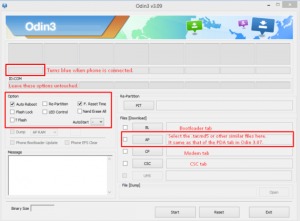
- Klicka på Start
- Odin kommer att blinka CF-AutoRoot. När blinkningen slutar bör din enhet startas om automatiskt.
- Koppla ur enheten från datorn.
- Kontrollera att SuperSu finns i enhetens applådor.
- Du kan också verifiera root-åtkomst genom att installera Root Checker-ansökan
Felsökning:
Om din enhet startade upp men inte är rootad, gör följande.
- Följ steg 1-2.
- Avmarkera Auto-Reboot men markera F. Reset. Tid. Lämna allt annat som det är.
- Fortsätt med steg 4-7 i guiden ovan.
- När CF-Autoroot blinkar, starta om telefonen manuellt genom att antingen dra i batteriet eller använda knappkombinationen.
- Verifiera om du har root-åtkomst.
Har du rotat din Galaxy E5?
Dela din erfarenhet i kommentarfältet nedan.
JR
[embedyt] https://www.youtube.com/watch?v=jkKSkhvP8g4[/embedyt]






